Comment récupérer des photos supprimées de l'iPhone sans sauvegarde
Les photos sont l’une des données les plus importanteschacun garde dans son téléphone et autres appareils. Il existe une multitude de services de sauvegarde pour iPhone, mais la plupart des gens ne les utilisent pas avant qu’ils ne réalisent réellement leur importance. Vous risqueriez de perdre vos photos par accident ou par un autre programme malveillant, réalisez que vous en aviez besoin. Si vous êtes un de ces gars et n’avez aucune idée de ce qu’il faut faire, continuez à lire, ce guide vous expliquera comment récupérer des photos supprimées de l'iPhone sans sauvegarde.
- Partie 1: Comment récupérer des photos supprimées de l'iPhone sans sauvegarde
- Partie 2: Sauvegardez régulièrement les photos de votre iPhone pour éviter toute perte de photos
Partie 1: Comment récupérer des photos supprimées de l'iPhone sans sauvegarde
Un des meilleurs moyens de récupérer des photos suppriméesde l'iPhone sans sauvegarde utilise Tenorshare UltData. C'est un outil de récupération complet capable de restaurer des photos sur un iPhone XS / XS Max / XR / X / 8/8 Plus / 7/7 Plus / 6S / 6 / SE / 5s / 5 sans fichier de sauvegarde. Vous pouvez perdre vos photos pour diverses raisons, notamment la suppression accidentelle, des problèmes de mise à niveau iOS, la réinitialisation des paramètres d'usine, le jailbreak, l'écran cassé, etc. Mais cet outil peut récupérer vos données en un rien de temps, même votre iPhone est verrouillé. Il est livré avec 3 modes de récupération différents et peut récupérer jusqu'à 25 types de données iOS. Vous pouvez utiliser sa fonctionnalité "Récupérer les données d'un appareil iOS" en procédant comme suit:
Étape 1: Connectez votre iPhone à un PC et lancez UltData.

Étape 2: Le logiciel détectera votre iPhone et vous montrera une interface pour sélectionner les données à analyser.
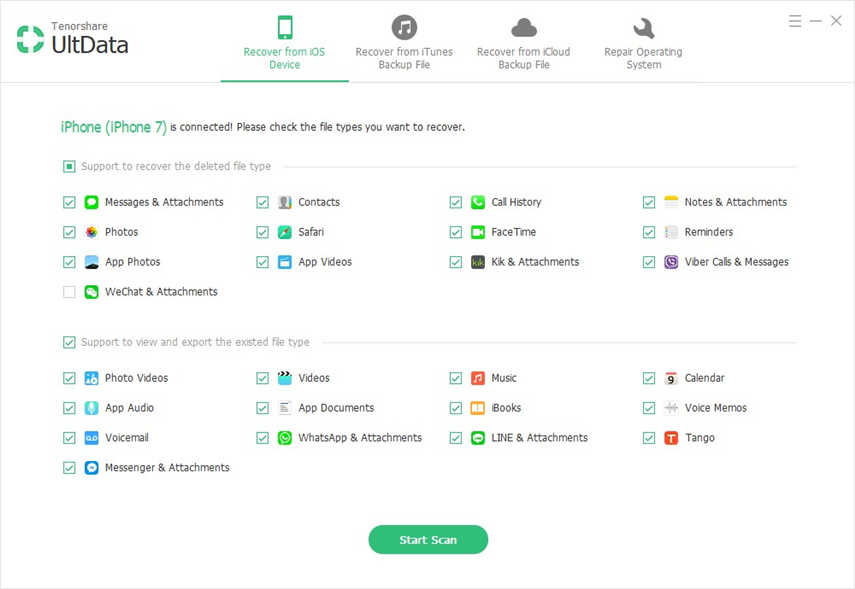
Étape 3: Vous pouvez vérifier "Photos" ou "Tout sélectionner" et cliquer sur "Lancer la numérisation".

Étape 4: Choisissez maintenant "Afficher les éléments supprimés" et décidez ce qu'il faut récupérer. Vous pouvez prévisualiser les images et double-cliquer dessus pour les afficher en taille réelle.
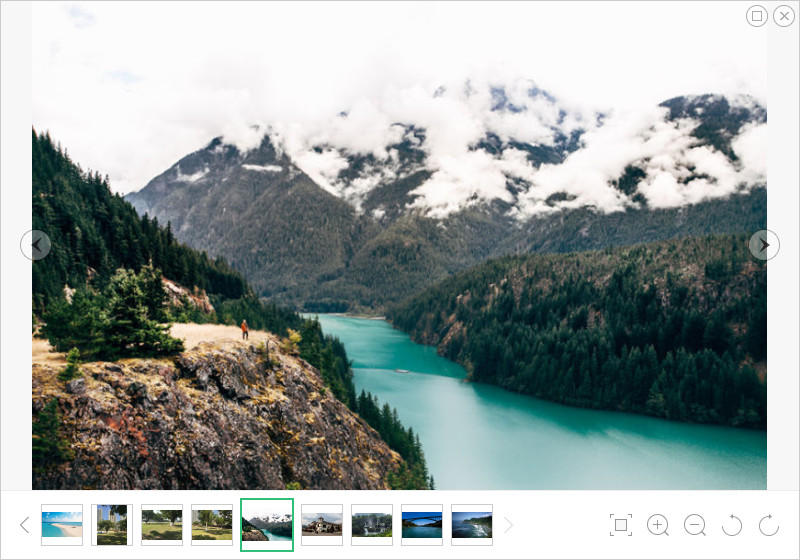
Partie 2: Sauvegardez régulièrement les photos de votre iPhone pour éviter toute perte de photos
Plutôt que de trouver une solution pour récupérer suppriméLes photos sur iPhone ne sont pas sauvegardées, vous pouvez modifier votre approche et éviter cette situation en premier lieu en sauvegardant simplement vos photos régulièrement ou après certaines périodes. Il existe de nombreuses façons de le faire, parmi lesquelles les meilleures et les plus efficaces sont indiquées ci-dessous:
Méthode 1: sauvegarde des données de l'iPhone avec iTunes
Utiliser iTunes est l’une des méthodes les plus courantes pourconservez vos données personnelles en sécurité et sauvegardées sur votre PC. Il vous permet de tout sauvegarder sur votre iPhone, vous pouvez le faire en procédant comme suit:
Étape 1: Connectez votre iPhone à un PC et lancez iTunes.
Étape 2: sélectionnez votre iPhone dans l'interface iTunes
Étape 3: Cliquez sur le bouton "Sauvegarder maintenant" dans la section "Sauvegarde".

Méthode 2: sauvegarde des photos de l'iPhone avec iCloud
Utiliser iCloud est très efficace pour sauvegarder des données surSur votre iPhone, la meilleure chose à propos de cette méthode est que vous pouvez accéder à vos données où vous le souhaitez. Apple a récemment augmenté son stockage en nuage. Si vous n’avez pas utilisé iCloud, c’est la meilleure opportunité pour en tirer le meilleur parti.
Étape 1: Allez dans "Paramètres> [Votre nom]" et appuyez sur iCloud.
Étape 2: Maintenant, appuyez sur "Sauvegarde iCloud".
Étape 3: Appuyez sur "Sauvegarder maintenant" et attendez la fin du processus.

Méthode 3: Utiliser iCareFone pour sauvegarder sélectivement des photos
Tenorshare iCareFone, une aide précieuse pour vousgérez les données de votre iPhone qui peuvent vous aider à sauvegarder de manière sélective des photos et à restaurer le fichier de sauvegarde sur votre ordinateur. Il est plus rapide que iTunes / iCloud et vous permet de choisir de manière sélective les fichiers que vous souhaitez sauvegarder.
Étape 1: Connectez votre iPhone à un PC et lancez iCareFone.

Étape 2: Cliquez sur "Sauvegarder et restaurer" dans l'interface principale et choisissez le type de données à sauvegarder.
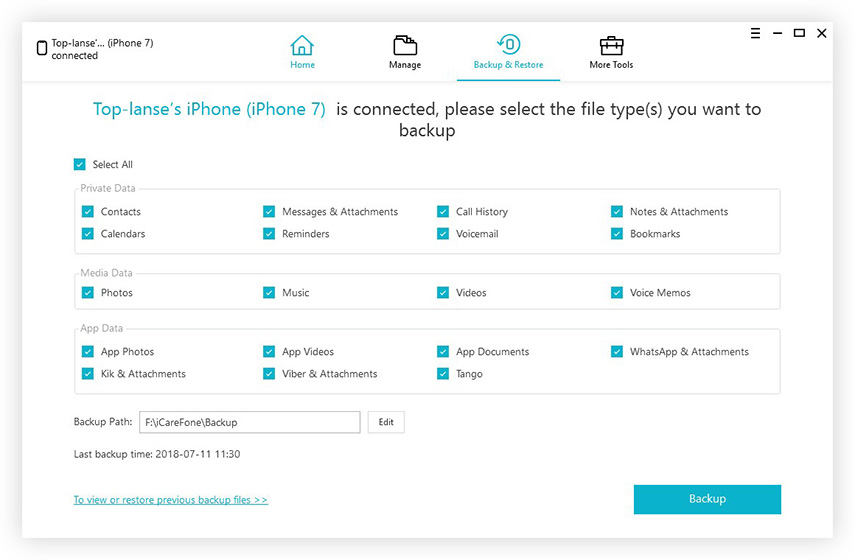
Étape 3: Cliquez sur "Sauvegarder" pour lancer le processus.
C’est tout pour récupérer des photos perdues de votre iPhone sans sauvegarde. Nous vous recommandons de consulter iCareFone, un outil formidable pour préserver la santé et la sauvegarde de votre iPhone.









